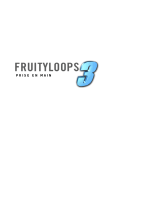La page est en cours de chargement...

Version 2023 pour Windows®
Guide utilisateur
© Copyright PG Music Inc.1989-2023. Tous droits réservés.

Accord de licence PG Music Inc.
2
Accord de licence PG Music Inc.
LISEZ BIEN LES CLAUSES QUI SUIVENT AVANT D'INSTALLER LE LOGICIEL QUE VOUS VENEZ D'ACQUERIR. SON
UTILISATION IMPLIQUE VOTRE ACCEPTATION DES TERMES ET CONDITIONS CI-DESSOUS.
LICENCE
A. Le programme ne peut être utilisé que sur une seule machine.
B. Vous pouvez céder le programme et sa licence à une tierce partie si cette dernière accepte les Termes et Conditions du présent
agrément. Si vous cédez le programme, vous devez soit en céder les copies ou sous forme imprimées ou sous forme exploitable par
une autre machine, soit détruire toutes les copies non cédées. Cela inclut toutes les modifications et/ou parties du programme intégrées
dans d'autres programmes.
C. Vous pouvez recevoir le programme sur plusieurs supports. Quelle que soit le type ou la taille du support reçu, vous ne pouvez
installer ou utiliser le programme que sur une seule machine.
D. Le programme (y compris les images, “applets”, photographies, animations, vidéo, audio, musique et texte incorporés au programme)
est la propriété de PG Music Inc. ou de ses fournisseurs et est protégé par les lois sur le Copyright international et les traits
internationaux.
Vous ne pouvez pas utiliser, copier ou transférer le programme ou toute copie, modification ou partie du programme, en tout ou partie
sauf si expressément prévu dans cette licence. Si vous transférez la possession d'une copie, modification ou portion du programme à une
autre personne, votre licence est automatiquement résiliée.
Des programmes tels que Band-in-a-Box® ont une fonction “Serveur” (dont le programme BandInABoxServer.exe) qui permet de
connecter un “Client” (version client mobile de Band-in-a-Box® sur votre iPhone ou tout autre appareil mobile). Vous n'êtes autorisé à
connecter la fonction serveur (dont le programme BandInABoxServer.exe) qu'aux Clients ou clients autorisés, pas à des Clients ou des
logiciels Serveur appartenant/licencié à/par des tiers. Ce qui précède vaut aussi pour les produits PG Music (RealBand etc.) avec un type
de connexion similaire entre un programme Serveur et un Client.
LIMITATION DE GARANTIE
L’entière responsabilité de PG Music Inc. et votre recours exclusif seront :
A. Le remplacement de n'importe quel média ne remplissant pas les conditions de la “Garantie Limitée” de PG Music Inc. en le retournant
à PG Music Inc. ou à un revendeur agréé par PG Music Inc., avec copie de votre preuve d'achat.
B. Si PG Music Inc. ou le distributeur agréé sont incapables de livrer les médias de remplacement sans défauts matériels ou fonctionnels,
vous pouvez mettre fin à cet accord et vous serez remboursé.
En aucun cas PG Music Inc. ne peut être tenu responsable pour tous dommages incluant, mais non limité à, la perte de profits, les dégâts
fortuits ou résultant de l'utilisation ou de l'incapacité d'utiliser ce programme, même si PG Music Inc. ou un revendeur agréé de PG Music
Inc. ont été informés de tels dommages ou pour toute autre revendication par un tiers.
NOTE AUX CLIENTS UTILISATEURS
Le paragraphe suivant concerne l'outil vidéo (vjt.exe, vjt_ffmpeg.exe et autres fichiers du dossier \Data\VJT folder) qui pourrait être
inclus dans cette installation. Notice Requise pour la licence accordée en vertu des Articles 2.1 et 2.6 et pour les ventes aux Clients
titulaires de Licences Codec. En tant que condition de la licence accordée selon l'Article 2.6 et de la licence octroyée à des titulaires de
Licences Codec en vue d'effectuer des ventes à des Clients Licenciés, le licencié accepte de fournir à toute partie recevant un produit
AVC du Licencié exerçant ces droits de Licence, l'avis suivant : CE PRODUIT EST SOUS LICENCE SELON LE PORTEFEUILLE
DES BREVETS AVC. CETTE LICENCE NE CONCERNE QUE CE PRODUIT ET LES AUTRES AVIS QUI POURRAIENT ETRE
INCLUS. LA LICENCE NE S'ETEND A AUCUN AUTRE PRODUIT QUELQU'IL SOIT, PEU IMPORTE SI CE PRODUIT EST
INCLUS AVEC CE PRODUIT SOUS LICENCE DANS UN UNIQUE ARTICLE. CE PRODUIT EST AUTORISE EN VERTU DE LA
LICENCE DE PORTEFEUILLE DE BREVETS AVC POUR L'USAGE PERSONNEL D'UN UTILISATEUR OU POUR D'AUTRES
UTILISATIONS POUR LESQUELLES IL NE RECOIT PAS DE REMUNERATION POUR (i) ENCODER DE LA VIDEO SELON
LA NORME AVC (“AVC VIDEO”) ET/OU (ii) DECODER DE LA VIDEO AVC QUI AURA ETE ENCODEE PAR UN
UTILISATEUR ENGAGE DANS UNE ACTIVITE PERSONNELLE ET/OU A ETE OBTENUE AUPRES D'UN FOURNISSEUR
AUTORISE A FOURNIR DE LA VIDEO AVC. AUCUNE LICENCE N'EST ACCORDEE OU IMPLIQUEE POUR TOUTE AUTRE
UTILISATION. DES INFORMATIONS SUPPLEMENTAIRES PEUVENT ETRE FOURNIES AUPRES DE MPEG LA, L.L.C. VOIR
HTTPS://WWW.MPEGLA.COM.
Le paragraphe suivant s'applique à l'outil vidéo Video Join Tool (VJT. exe, vjt_ffmpeg. exe et aux autres fichiers du dossier DataVJT) qui
peuvent être inclus dans cette installation. Video Join Tool “VJT” autorise par la présente l'utilisateur final à une utilisation limitée, non-
exclusive, non transférable à exécuter une copie de la version du code objet du logiciel x264 sur une machine, un appareil ou un
instrument intégré dans le Produit. Si le Produit Intégré est autorisé pour une utilisation simultanée ou un usage en réseau, l'utilisateur
final peut ne pas autoriser plus que le nombre maximal d'utilisateurs autorisés à accéder et à utiliser simultanément le logiciel x264.
L'utilisateur final ne peut faire des copies du produit intégré qu'à des fins de sauvegarde et d'archivage. Il est interdit à l'utilisateur final de
: (a) copier le produit intégré et/ou le logiciel x264 sur un réseau public ou distribué ; (b) utiliser le logiciel x264 pour fonctionner en
time-sharing, externalisation, service bureau, fournisseur de services d'application ou service provider ; (c) utiliser le logiciel x264 comme
une application autonome dans un autre but qu'intégré dans le Produit ; (d) modifier les notices de droits de propriété qui figurent dans le
logiciel x264 ou le Produit Intégré ou (e) modifier le logiciel x264. L'utilisateur final ne peut transférer la licence accordée par l'EULA
que si (a) l'utilisateur final se conforme aux conditions de transfert imposées par le licencié et remet toutes les copies du Produit Intégré au
cessionnaire avec l' EULA ; (b) le cessionnaire accepte les termes et conditions de l'EULA comme condition à tout transfert ; (c) la
licence de l'utilisateur final pour l'utilisation du Produit Intégré se termine lors du transfert. L'utilisateur final doit se conformer à toutes
les lois et réglementations applicables en matière d'exportation. Si l'EULA est résilié, l'utilisateur final est tenu de détruire immédiatement
toutes les copies du Produit Intégré et le logiciel x264 lors de la résiliation de l'EULA.
Ce programme peut inclure l'outil de jointure vidéo (VJT. exe, vjt_ffmpeg. exe et autres fichiers dans le dossier DataVJT). Le programme
utilise FFmpeg sous le lgplv 2.1, visible sur le site : https://www.GNU.org/licenses/old-licenses/lgpl-2.1.html. Le logiciel ffmpeg n'est pas
propriété de PG Music. L'information sur la propriété industrielle peut être trouvée sur www.ffmpeg.org.
MARQUES DÉPOSÉES
Band-in-a-Box®, Band-in-a-Box for Bozos®, CloudTracks™, GuitarStar®, JazzU®, PG Music®, PowerTracks Pro®, RealBand®,
RealStyles®, RealDrums®, et RealTracks® sont soit les marques ou les marques déposéesde PG Music Inc. aux États Unis, Canada et

Accord de licence PG Music Inc.
3
autres pays. Microsoft® et Windows® sont soit des marques déposées ou des marques de Microsoft Corporation aux Etats Unis et/ou
autres pays. Apple®, le logo Apple, iPad™, iPhone®, iPod touch®, Leopard®, Macintosh®, Mac®, Panther®, Power Mac®,
QuickTime®, Snow Leopard®, Tiger®, et TrueType® sont des marques de Apple Computer, Inc., déposées aux Etats Unis et dans
d'autres pays. IBM® est la marque déposée d’International Business Machines Corporation. Roland® et le Logo “Roland”, EDIROL® et
le Logo “EDIROL”, GS® et le Logo “GS”, sont des marques déposées et le Logo “MIDI2”, EDIROL Virtual Sound Canvas Multi Pack,
VSC-MP1™ sont des marques de Roland Corporation. Steinberg et ASIO sont des marques déposées de Steinberg Media Technologies
AG. VST est une marque déposée de Steinberg Media Technologies AG. Fretlight® est une marque déposée de Optek Music Systems,
Inc. Les autres marques et leurs produits sont des marques ou des marques déposées de leurs détenteurs respectifs et devraient être
considérées comme tel.
BREVETS
Band-in-a-Box est protégé par les brevets américains 5990407, 8097801, 8581085, et 8680387.
Band-in-a-Box®, RealBand® et les autres logiciels PG Music utilisent “élastique Pro V3 by zplane.development” en tant que moteur
d'étirement du temps et du pitch, “élastique Tune V1 by zplane.development” en tant que moteur d'édition de pitch monophonique et
“Harmony addon V1 by zplane.development” pour le moteur élastique Tune.
Certaines conversions audio utilisent libsndfile. Libsndfile est sous licence LPGL. BeStPlain chord font - © 2016 by Bernhard Steuber
CDS Design GmbH https://cdsdesign.de. RealScore and BigBand chord fonts - Copyright © 2014 by Nor Eddine Bahha
https://norfonts.ma.
Imprimé au Canada

Table des matières
4
Table des Matières
ACCORD DE LICENCE PG MUSIC INC. ......................................................................................................................... 2
TABLE DES MATIERES ...................................................................................................................................................... 4
CHAPITRE 1 : BIENVENUE DANS BAND-IN-A-BOX® ! .............................................................................................. 7
Installer Band-in-a-Box pour Windows® ............................................................................................................................ 7
Configurer le MIDI ............................................................................................................................................................. 8
Installer l'Audio ................................................................................................................................................................. 11
CHAPITRE 2 : PRISE EN MAIN RAPIDE ....................................................................................................................... 15
Etape 1 : Saisir les Accords ............................................................................................................................................... 15
Etape 2 : Choisir le Style ................................................................................................................................................... 15
Etape 3 : Ecouter votre morceau ....................................................................................................................................... 16
Navigateur de Fonctions .................................................................................................................................................... 17
CHAPITRE 3 : BAND-IN-A-BOX 2023 ............................................................................................................................. 18
Voici Band-in-a-Box 2023 pour Windows® ! ................................................................................................................... 18
De nouvelles fonctionnalités ............................................................................................................................................. 18
Un contenu inédit .............................................................................................................................................................. 18
Les nouvelles fonctionnalités en résumé ........................................................................................................................... 22
Prise en main de Band in a Box 2023 : Tutoriel ................................................................................................................ 26
CHAPITRE 4 : L’ECRAN PRINCIPAL ............................................................................................................................ 50
L'écran Principal ................................................................................................................................................................ 50
La Barre d'état ................................................................................................................................................................... 51
Les Boutons Piste .............................................................................................................................................................. 51
La Barre d'Outils ............................................................................................................................................................... 54
La Barre d'Avancement ..................................................................................................................................................... 58
Le Mixeur .......................................................................................................................................................................... 58
La Grille Accords .............................................................................................................................................................. 62
CHAPITRE 5 : ECOUTER UN MORCEAU ..................................................................................................................... 68
les préréglages morceaux .................................................................................................................................................. 73
Transposer les morceaux au chargement ...................................................................................................................... 74
Changer le Style ................................................................................................................................................................ 75
Le Playback ....................................................................................................................................................................... 77
Changer d'instrument MIDI .............................................................................................................................................. 88
Rajouter de Real instruments : RealDrums et RealTracks ................................................................................................ 94
Rajouter une SuperTrack MIDI ......................................................................................................................................... 96
Visualiser les instruments transpositeurs ........................................................................................................................... 97
La fenêtre Chef d’Orchestre .............................................................................................................................................. 98
Le Juke-box ..................................................................................................................................................................... 101
CHAPITRE 6 : CREER UN MORCEAU ........................................................................................................................ 103
Créer votre morceau ........................................................................................................................................................ 103
Saisir les accords ............................................................................................................................................................. 104
Utiliser les styles ............................................................................................................................................................. 118
Les MultiStyles dans les styles (“+”) .............................................................................................................................. 126
Ajouter une SuperTrack MIDI ........................................................................................................................................ 127
Utiliser les RealTracks dans les morceaux ...................................................................................................................... 128
Les UserTracks ................................................................................................................................................................ 130
Utiliser les RealDrums dans les morceaux ...................................................................................................................... 131
Assigner des pistes MIDI personnalisées ........................................................................................................................ 132
Insérer des boucles .......................................................................................................................................................... 133
Utiliser les pistes Utility .................................................................................................................................................. 134
Réglages et Actions Piste ................................................................................................................................................ 135
Ajouter des paroles au format/mesure ............................................................................................................................. 136

Table des matières
5
Ajouter une mélodie MIDI ou audio .............................................................................................................................. 138
Ajouter un solo : “Le Soliste” ......................................................................................................................................... 141
Chansons automatiques : “Le Mélodiste” ....................................................................................................................... 142
Les fonctions Edition ...................................................................................................................................................... 143
Notation et Impression.................................................................................................................................................... 148
Sauvegarder les morceaux .............................................................................................................................................. 150
CHAPITRE 7 : REALTRACKS ET REALDRUMS ...................................................................................................... 161
Les RealTracks ............................................................................................................................................................... 161
Les RealDrums ............................................................................................................................................................... 179
Les UserTracks ............................................................................................................................................................... 185
Contrôle Audio des RealTracks et RealDrums ............................................................................................................... 188
CHAPITRE 8 : NOTATION ET IMPRESSION ............................................................................................................ 190
Découverte de la fenêtre Notation .................................................................................................................................. 190
Le mode Notation Standard ............................................................................................................................................ 192
Le mode Notation Editable ............................................................................................................................................. 192
Le mode Notation Staff-Roll .......................................................................................................................................... 198
Les Options Notation ...................................................................................................................................................... 199
La Partition (Lead Sheet) ................................................................................................................................................ 202
Les Paroles ..................................................................................................................................................................... 207
L’Impression .................................................................................................................................................................. 211
CHAPITRE 9 : LES AUTOMATES ................................................................................................................................ 216
Le Medley Maker ........................................................................................................................................................... 216
Le Mélodiste ................................................................................................................................................................... 216
L’Intro automatique ........................................................................................................................................................ 218
La génération auto. du titre ............................................................................................................................................. 218
Le Générateur de Bandes Son : “SoundTrack” .............................................................................................................. 219
Générer un Solo : “Le Soliste” ....................................................................................................................................... 220
Le Piano sur deux portées ............................................................................................................................................... 223
Générer un solo en accords : “Le Guitariste” ................................................................................................................. 224
L’embellisseur ................................................................................................................................................................ 225
CHAPITRE 10 : UTILISER LE MIDI ............................................................................................................................ 228
Enregistrer le MIDI en temps réel .................................................................................................................................. 228
Saisir les notes “à la mano” ............................................................................................................................................ 228
Enregistrer avec l’Assistant Play Along ......................................................................................................................... 229
Le Séquenceur Mélodie/Soliste ...................................................................................................................................... 230
Importer un fichier MIDI ................................................................................................................................................ 232
Pistes Mélodie/Soliste : options supplémentaires ........................................................................................................... 233
Editer une Piste MIDI ..................................................................................................................................................... 234
La Fenêtre Piano Roll ..................................................................................................................................................... 235
CHAPITRE 11 : UTILISER L’AUDIO ........................................................................................................................... 245
A propos des fichiers audio de Band-in-a-Box ............................................................................................................... 245
Importer un fichier Audio ............................................................................................................................................... 246
Enregistrer l'Audio.......................................................................................................................................................... 246
Monitoring Entrée Audio ................................................................................................................................................ 248
Générer une voix de synthèse ......................................................................................................................................... 248
Editer l'Audio : la fenêtre Edition Audio ........................................................................................................................ 249
L’automation du volume ................................................................................................................................................ 251
l'Assistant Accord Audio ................................................................................................................................................ 252
l’harmonisation Audio .................................................................................................................................................... 254
Utilisation des Plugins Audio ......................................................................................................................................... 254
CHAPITRE 12 : TUTEURS, ASSISTANTS ET AMUSEMENT .................................................................................. 256
La fenêtre vidéo .............................................................................................................................................................. 256
Le Woodshedding : gestion du Tempo ........................................................................................................................... 257

Table des matières
6
Interpréter les accords à partir d’un fichier MIDI ........................................................................................................... 257
Le Centre d’entrainement ................................................................................................................................................ 260
Formation d'oreille .......................................................................................................................................................... 261
Oreille musicale .............................................................................................................................................................. 262
l'Assistant Voix ............................................................................................................................................................... 263
Le Tuteur Guitare ............................................................................................................................................................ 265
La Fenêtre Guitare ........................................................................................................................................................... 266
La Fenêtre Piano ............................................................................................................................................................. 269
La Batterie 3D dynamique .............................................................................................................................................. 270
Les Breaks Accords ......................................................................................................................................................... 272
L'Assistant Gamme ......................................................................................................................................................... 272
CHAPITRE 13 : OUTILS ET UTILITAIRES ................................................................................................................. 274
Le gestionnaire de téléchargement .................................................................................................................................. 274
La Recherche de fichiers ................................................................................................................................................. 274
Le Mode Plugin pour DAW ............................................................................................................................................ 275
Le Synthé Coyote WT ..................................................................................................................................................... 277
L’accordeur Guitare ........................................................................................................................................................ 278
Le Moniteur MIDI ........................................................................................................................................................... 279
La guitare Fretlight® ........................................................................................................................................................ 280
La télécommande sans fil Tranzport® ............................................................................................................................. 281
BB remote : la Télécommande Band-in-a-Box ............................................................................................................... 282
CHAPITRE 14 : FONCTIONS UTILISATEUR PROGRAMMABLES ...................................................................... 287
Le StyleMaker ................................................................................................................................................................. 287
L’Assistant Style - Créer un style à partir d’in fichier MIDI........................................................................................... 307
Créer un style RealDrums ............................................................................................................................................... 310
L’Editeur Harmonie ........................................................................................................................................................ 324
L’Editeur Soliste ............................................................................................................................................................. 326
L'Editeur de Mélodiste .................................................................................................................................................... 329
L'Editeur Guitariste ......................................................................................................................................................... 330
CHAPITRE 15 : REFERENCES ...................................................................................................................................... 332
Les Menus de Band-in-a-Box .......................................................................................................................................... 332
Menu Fichier ................................................................................................................................................................... 332
Menu Editer ..................................................................................................................................................................... 335
Menu Options .................................................................................................................................................................. 337
Menu Jouer ...................................................................................................................................................................... 345
Menu Mélodie ................................................................................................................................................................. 346
Menu Soliste .................................................................................................................................................................... 347
Menu Audio .................................................................................................................................................................... 349
Menu Harmonie .............................................................................................................................................................. 350
Menu Fenêtre .................................................................................................................................................................. 351
Menu Aide ....................................................................................................................................................................... 352
Raccourcis clavier ........................................................................................................................................................... 353
Dictionnaire des Accords ................................................................................................................................................ 358
A propos des fichiers Band-in-a-Box et des dossiers ...................................................................................................... 359
INDEX ................................................................................................................................................................................. 361
PG MUSIC INC. ................................................................................................................................................................. 368
FORMULAIRE D'ENREGISTREMENT DE VOTRE ACHAT ................................................................................... 369

Chapitre 1 : Bienvenue dans Band-in-a-Box !
7
Chapitre 1 : Bienvenue dans Band-in-a-Box® !
Félicitations pour cette acquisition de Band-in-a-Box, logiciel favori des musiciens, des étudiants et des compositeurs du
monde entier... Avec Band-in-a-Box, vous allez vous amuser !
Qu'est-ce que Band-in-a-Box ?
Band-in-a-Box est un programme d'accompagnement intelligent, automatique qui fonctionne sur votre
ordinateur multimédia.
Vous écouterez et ferez jouer les idées de morceaux que vous avez imaginés et créerez “quelque chose” à
partir de “rien” quasi-instantanément grâce à Band-in-a-Box. Band-in-a-Box sera donc là, en tant que
“orchestre à la demande”, toujours prêt à vous accompagner.
Band-in-a-Box est si simple à utiliser !
Entrez simplement les accords avec ses symboles standards (C, Fm7 ou C13b9…), choisissez un style et Band-in-a-Box fait
le reste ! Il va construire un arrangement complet de qualité professionnelle avec Piano, Basse, Batterie, Guitare et cordes
ou instruments à vent, dans une grande variété de styles populaires avec un réalisme plus que bluffant ce, grâce aux
RealDrums et aux RealTracks.
… et ce n'est pas tout ...
Band-in-a-Box, outil de composition puissant et créatif au feed-back instantané, permet ainsi l’exploration et la
concrétisation d'idées musicales. Au cours des années, Band-in-a-Box s'est enrichi avec l'arrivée de nouvelles fonctions :
Notation et Paroles, Piano Roll, MultiPistes MIDI sur 16 canaux, Harmonisation, créateur de styles (StyleMaker),
explorateur de styles (StylePicker), Chef d’Orchestre pour le contrôle du jeu en temps réel, Medley Maker pour réaliser vos
compilations et des Multistyles avec 24 sous-styles. Le Soliste (Soloist) et le Mélodiste sont deux fonctions populaires
“intelligentes” à la portée de tous, qui sont capables de générer des soli professionnels ou de créer un morceau à partir de
rien. Les RealDrums apportent le feeling humain d’un vrai batteur, et les RealTracks de vrais musiciens de studio, rendant
l’arrangement encore plus réaliste..Vous pouvez créer vos propres UserTreacks que Band-in-a-box exploitera comme les
autres RealTracks. Utilisez les SuperTracks MIDI pour des pistes MIDI avec un feeling “vrai” éditable et arrangeable. La
Reconnaissance d’Accords Audio permet l'extraction et la visualisation de la Grille d’Accords d’un enregistrement Audio et
l'export dans Band-in-a-Box.
Equipé de fonctionnalités audio numériques, Band-in-a-Box est l’outil idéal pour créer, jouer et enregistrer votre propre
musique avec du MIDI, de la voix et des instruments acoustiques ou électriques. Band-in-a-Box peut également enregistrer
un instrument acoustique ou une voix et l'ajouter à votre composition, en utilisant ses propres effets audio DirectX. Les
harmonies audio transformeront votre piste audio en de multiples parties harmoniques ou en ajusteront la hauteur (pitch).
Utilisez le mixeur pour, après avoir sélectionné sa partie, définir les niveaux et créer un mixage final “nickel”.
Vous pouvez imprimer votre composition avec paroles, sccords, répétitions et fins, balises DC et codas et la sauvegarder en
tant que fichier graphique afin de la publier sur le web ou de l'envoyer par e-mail à un ami. Et quand vous vous vous
sentirez prêt à faire écouter votre composition, vous pouvez graver directement un CD audio ou sauvegarder votre travail
dans un fichier au format Windows® Media ou tout autre format compressé pour obtenir un fichier “prêt pour Internet”.
Votre bonheur sera complet lorsque vous génèrerez des pots-pourris (medleys) qui joueront votre liste de morceaux favoris
dans le Jukebox Band-in-a-Box, et chanterez sur vos fichiers Karaoké avec graphiques CDG.
Commençons !
Ce document est un guide didactique complet à l'intention de l’utilisateur ; on y trouvera donc des informations non
comprises dans le manuel papier. Nous allons commencer par le début, c’est à dire la phase d’installation.
Installer Band-in-a-Box pour Windows®
Configuration minimum
Windows® 7 / 8 / 10 / 11 (32 ou 64 bits)
RAM : Minimum 1 GB disponible (recommandé : +2 GB)
Processeur : Minimum 1.0 GHz (recommandé : +2 GHz multicoeur)
L’espace disque nécessaire pour l’installation dépend principalement du nombre de RealTracks installées.
- Une installation complète de Band-in-a-Box Pro, RealBand, et toutes les RealTracks comprises, exige environ 30 G°
d’espace libre sur le disque dur.
- Une installation complète de Band-in-a-Box MegaPAK, RealBand, et toutes les RealTracks comprises, exige environ 40
G° d’espace libre sur le disque dur.
- Si vous avez des Sets RealTracks complémentaires, ils exigent environ 100 M° à 350 M° par set en moyenne.
- Si vous avez des Sets RealTracks Video complémentaires, ils exigent environ 2 G° par set en moyenne.
- Une installation complète de Band-in-a-Box, RealBand, et toutes les RealTracks disponibles, exige environ 170 G°
d’espace sur le disque dur.
Résolution d’écran : 1024 x 768 (1360 x 768+ recommandé)
Port USB pour les versions clé USB MegaPAK ou Pro
Port USB pour les versions Disque dur UltraPAK, UltraPAK+ ou Audiophile
Carte-son PC ou module MIDI ou module MIDI externe (Synthétiseur, module son, Synthé soft, etc.).

Chapitre 1 : Bienvenue dans Band-in-a-Box !
8
Une connexion internet est recommandée pour l'activation et les mises à jour.
Installation du Programme
Utiliser l'une des méthodes suivantes pour installer les fichiers du programme dans le répertoire Band-in-a-Box. Le
répertoire par défaut est C:\bb ; vous pouvez bien sûr changer cette adresse. Si vous disposez d'une une version antérieure
de Band-in-a-Box déjà installée sur votre ordinateur, il faut impérativement installer les fichiers dans le répertoire Band-in-
a-Box existant.
Livraison par Internet (téléchargement)
Si votre commande vous est livrée par internet (e-livraison), télécharger les fichiers via le lien qui vous est fourni. Double-
cliquer sur chaque fichier pour lancer le programme d'installation.
Vous pouvez également utiliser le Gestionnaire de Téléchargement en un clic pour télécharger et installer l’intégralité du
contenu de votre commande. C'est beaucoup plus simple que le téléchargement et l’installation manuelle des fichiers se
trouvant sur la page “Mes produits” de votre compte. Ceci est particulièrement utile pour les versions “téléchargement
uniquement” (e-delivery) de Band-in-a-Box Pro, Mega et UltraPAK, car il peut y avoir jusqu'à 100 Go de fichiers à
télécharger et à installer. (Remarque : Si vous avez sélectionné l’option “téléchargement uniquement” lors du paiement et
que vous rencontrez des difficultés pour obtenir vos fichiers, contactez nous, nous expédierons une copie physique.)
Note : pour plus d'infos sur le Gestionnaire de Téléchargement, aller à l’adresse https://www.pgmusic.com/download-manager-help.htm
Livraison sur clé USB
Insérer la clé USB dans le port USB. Window® va alors afficher le contenu de la clé. En cas de non ouverture automatique,
utiliser Windows® Explorer puis, double clic sur l'icône de la clé puis, double clic sur le fichier setup pour lancer le
programme d'installation.
Livraison sur disque dur
Les versions les plus complètes de Band-in-a-Box sont livrées sur un Disque Dur USB externe. Vous pouvez lancer
directement Band-in-a-Box et RealBand depuis ce Disque Dur Externe via les raccourcis du programme. Un double Clic sur
Setup.exe installera/configurera sur votre ordinateur ce qui est nécessaire de l'être.
Note : Avant de déconnecter le Disque Dur de votre ordinateur, assurez vous qu’il n’est plus utilisé, puis cliquer dans la barre des tâches
sur “retirer le périphérique en toute sécurité”. Lors du branchement du disque, Windows® peut vous demander une action appropriée ; si
c'est la cas, cliquer sur “Ouvrir le dossier pour afficher les fichiers”.
Configurer le MIDI
Band-in-a-Box utilise les pilotes multimédia de l'interface MIDI et/ou de la carte-son de votre config Windows®. Pour avoir
du son lors du playback, il vous faut donc un pilote MIDI et un pilote Audio pour les morceaux comportant de l'audio
digital, des RealTracks et des RealDrums.
Assurez-vous que votre interface MIDI, votre pilote audio et votre source-son Windows® sont correctement installés et
configurés.
Lancez le programme en double-cliquant sur l'icône.
Pour vérifier la configuration des pilotes MIDI, cliquer sur l’icône [MIDI] de la barre d’outils et choisir
Configuration des pilotes MIDI/Audio, la boîte de dialogue Configuration des pilotes MIDI/Audio va s'ouvrir.
Sélectionner un Pilote de sortie MIDI pour restituer les sons MIDI et éventuellement un Pilote d'entrée MIDI si vous
utilisez un clavier ou une Guitare MIDI externe. Si le programme est en mode mono, il est possible de passer en stéréo.
Pour utiliser la manière la plus simple de configurer Band-in-a-Box, presser le bouton [Utiliser Driver Assistant]. Le
dialogue Assistant de Pilote de sortie MIDI vous conduira pas à pas vers la sélection du pilote adéquat. Ceci suppose bien
sûr que les pilotes Windows® sont installés et bien configurés.

Chapitre 1 : Bienvenue dans Band-in-a-Box !
9
Utilisation des Synthétiseurs logiciels DXi et VSTi
Les Synthés logiciels permettent à Band-in-a-Box de jouer des sons de haute qualité directement à partir de votre carte-son.
Il n'y a donc pas besoin de matériel MIDI externe. La plupart des Synthés logiciels actuels sont sous forme de “plug-ins”, ils
fonctionnent de manière standardisée avec la plupart des logiciels. Le fait de connecter Band-in-a-Box au Synthé logiciel en
tant que plug-in offre de nombreux avantages sur l'ancienne méthode de connexion en tant que pilote MIDI. Le Plugin
permet à Band-in-a-Box de mieux fusionner/synchroniser un fichier audio (voix… etc.) avec la sortie Synthé. Il permet
aussi de rendre votre création dans un fichier .WAV. Les Synthés basés sur l'échantillonnage permettent la création d'une
énorme bibliothèque personnelle d’échantillons de sons utilisables avec Band-in-a-Box.
Cocher la case Utiliser Synthé VSTi/DXi pour autoriser le playback DXi. Lors de
l'utilisation de DXi ou VSTi, les informations du play back sont dirigées vers le
DXi/VSTi, avec une option pour router votre clavier MIDI THRU vers le Synthé
DXi/VSTi.
Remarque : Pour utiliser cette option, vous devez avoir un Synthé DXi polyphonique installé sur votre ordinateur, tel que le CoyoteWT. Si
votre Synthé DXi gère les sons General MIDI ou GM2, ce sera d’autant plus pratique.
Le nom du Synthé DXi ou VSTi courant se trouve dans le bouton [Synthé VSTi/DXi]. Pour
changer de Synthé presser ce bouton puis, choisir un Synthé dans la liste.
Les Plugins VST 64-bit avec jBridge
Vous pouvez utiliser des Plugins 64 bits VST et VSTi avec Band-in-a-Box grâce à jBridge. Comme Band-in-a-Box supporte
jBridge, vous les utiliserez comme d’habitude. (Remarque : jBridge est un logiciel tierce partie.)
Pour utiliser des Plugins 64-bits :
1. Procurez vous et installez jBridge,
2. Choisissez ensuite 64 ou 32 bits.
VSTSynthFont64
La version 64 bits de Band-in-a-Box est capable d'inter-opérer avec le VSTSynthFont64 utilisé en tant que synthétiseur
General MIDI (GM). Avec le VSTSynthFont64, vous pouvez utiliser n'importe quelle soundfont GM ou fichier DLS dont
les plus volumineux (jusqu'à 2 Go).
Pour l'utiliser en tant que synthéé par défaut, presser le bouton [Synthé VSTi/DXi] via le dialogue Configuration des
pilotes MIDI/Audio. Puis, sélectionner le “<VSTi> SynthFont: VSTSynthFont64” dans la liste.
Remarque : Si VSTSynthFont64 ne figure pas dans la liste, fermer la boîte de
dialogue et aller dans le Mixeur. Cliquer ensuite sur un plugin dans l'onglet
Plugins puis sélectionner Configuration Plugins dans le menu. Lorsque la boîte
de dialogue Options des plugins s'ouvre, presser le bouton [Ajouter Plugin],
sélectionner Recherche de plugins VST dans un répertoire spécifique dans le
menu, puis choisir C:\bb\Data\Libx64.
Note : il est possible de déposer les plugins VST (fichiers .dll) ; il s’ajouteront à la
liste des plugins existants.
Une fois le VSTSynthFont64 sélectionné, son nom s'inscrit dans le bouton [Synthés
VSTi/DXi].
Synthé SynthMaster Player
Intégré dans Band-in-a-Box, le très primé synthé de KV331 Audio contient des milliers de presets particulièrement
appropriés aux sons modernes de techno et aux arpegiateurs.
Note: Le SynthMaster Player VST est un plugin uniquement 64-bit. Il n’existe pas en version 32-bit.

Chapitre 1 : Bienvenue dans Band-in-a-Box !
10
SynthMaster est installé par défaut dans les dossiers suivants :
C:\Program Files\KV331 Audio
C:\Program Files\VSTPlugins\KV331 Audio
Pour utiliser SynthMaster comme synthé par défaut, cliquer sur le bouton [Synthé
VSTi/DXi].
SynthMaster est automatiquement ajouté à la liste des plugins. Sélectionner “<VSTi>
JV331 Audio: SynthMaster 2 Player” dans la liste, puis presser OK.
Lorsque SynthMaster est choisi comme synthé par défaut, son nom apparaît dans le
bouton [Synthé VSTi/DXi].
Latence des pilotes
Les Synthés soft ont une latence inhérente, c’est le temps nécessaire au processeur
pour générer une note. Les vieux Synthés soft ont une latence non négligeable, alors
qu’un Synthé DXi utilisant des pilotes ASIO en a très peu. Ce réglage permet de
synchroniser la visualisation (notes, accords, piano virtuel, etc.) avec le son que vous
entendez..
Band-in-a-Box ajuste automatiquement la latence pour les Synthés VSTi/DXi et quelques autres Synthés virtuels
Le bouton [Ajustement de latence] ouvre le dialogue Ajuste latence du Soft Synth où vous pouvez ajuster manuellement
la latence.
Les Patch Maps alternatives
Vous pouvez aussi choisir la Patch map (liste des instruments) qui correspond à votre Synthé, clavier ou module-son. Les
cartes-son d’origine ou cartes-son intégrées sont compatibles Général MIDI (GM).
Nous avons créé des fichiers-types de drums et instruments pour de nombreux Synthés et
cartes-son.
Si votre Synthé n'est pas dans la liste, utiliser le kit General MIDI Instrument Misc. (défaut).
Vous pouvez probablement ignorer ce point, à moins que vous n'utilisiez un ancien Synthé
non compatible General MIDI. Si votre Synthé non-GM ou votre carte-son n'est pas listée,
vous pouvez facilement créer votre propre Patch avec Options | Préférences | Patch Map.
General MIDI2 (GM2)
Les Patch Général MIDI 2 sont prévus pour 128 instruments supplémentaires. Le type
de support GM2 est sélectionné dans cette boîte de dialogue.
Le GM2 supporte les choix suivants :
- Support General MIDI 2 : Si vous utilisez le Roland VSC3, ou un Sound Canvas récent (cad : après 1999, ou plus récent
que le Roland SC88), choisissez ce support GM2.

Chapitre 1 : Bienvenue dans Band-in-a-Box !
11
- Roland GS (Anciens Modules) : Les “anciens” Sound Canvas (SC55/SC88) acceptent le GS, mais pas le GM2. La bonne
nouvelle, c'est qu'ils ont les mêmes instruments disponibles, mais à des endroits différents. Ainsi, si vous choisissez cette
option, Band-in-a-Box trouvera les instruments aux emplacements “GS” au lieu des emplacements “GM2”. Si vous avez
un module GS récent comme le SC8820, il accepte aussi bien GM2 que GS – choisissez de préférence GM2.
- Pas de support GM2 : Certaines cartes-son n'acceptent pas encore le GM2, mais uniquement les 128 sons d’origine du
General Midi. Band-in-a-Box utilisera, dans ces cas, les instruments les plus ressemblants.
Installer l'Audio
Le bouton [Réglages Audio] du Réglage pilotes MIDI/Audio affiche le pilote Audio courant
ainsi que son statut (WAS/MME/ASIO).
Band-in-a-Box configure automatiquement le setup Audio selon la configuration de votre machine.
Pour restorer ou modifier ce set up, cliquer sur le bouton [Préf] puis sur [Audio] pour ouvrir la fenêtre
Réglages Audio. Il est aussi possible de passer par le menu Audio | Pilotes Audio/Réglages.
Types de pilote audio : Le pilote Audio peut être de type
MME, ASIO ou WAS. MME est le type de Pilote Audio
par défaut utilisé dans Windows®. Les pilotes MME sont
de bonne qualité, mais ont une latence non négligeable.
ASIO est un pilote plus rapide développé par Steinberg. Il
a une latence plus faible que les pilotes MME mais ne peut
habituellement être utilisé que par un programme à la fois.
Le WAS (Windows® Audio Session) a une latence très
faible (<25 ms sur un PC typique Windows®) ;
l’exploitation de l’audio tel que l’envoi ou l’utilisation des
canaux MIDI se produit donc sans retard notable.
Les réglages Taille DMA et Offset DMA de ce dialogues
sont faits automatiquement par l'autotest de la carte-son.
Ce test peut être refait en cliquant le bouton “Prendre de la
carte-son”. Il comprend la taille DMA et les paramètres
Offset. La valeur par défaut de ces paramètres est 0 (zéro).
Le réglage d’Offset en ms n'est pas automatique. Il est à zéro par défaut. Cela vous permet d'ajuster la synchronisation de
l'audio de la carte-son avec le MIDI. Normalement, laissez-le à zéro, mais si vous voulez ajuster la synchronisation, vous
pouvez essayer de changer ce réglage.
Latence audio en ms : Les Plugins DirectX audio et les Plugins Synthés DXi peuvent présenter un temps de latence (le
délai entre la note jouée et la note entendue). Ajustez “Délai audio en mS” à votre ordinateur. S'il est rapide et avec une
excellente carte-son, le délai peut avoir une faible valeur. Cependant, si vous notez des retards audio, vous pouvez régler ce
délai jusqu'à 2.000 millisecondes.
Bégaiements audio : message avertissement : Cette option n'est disponible que si le pilote audio est de type MME. Si
validé, en cas de bagaiement audio, un message flash sera émis une fois la lecture terminée.
Type de piste audio pour les nouveaux morceaux : Ce réglage (mono/stéréo) définit le type d’enregistrement par défaut
pour les nouveaux morceaux. Par exemple avec un micro stéréo vous préférerez surement enregistrer en stéréo.
Enregistrer utilisant : Permet de choisir les canaux à partir desquels enregistrer de l’audio. Vous pouvez enregistrer le
canal gauche seul, le canal droit seul ou des deux. Si vous utilisez les deux canaux et que votre piste audio est mono, les
canaux gauche et droit seront mélangés dans un seul canal.
Afficher message à l'ouverture des morceaux si WAV introuvable : Au morceau nommé “My Song.MGU” un fichier
Wave est associé appelé “My Song.wav”. Si Band-in-a-Box charge ce morceau et ne trouve pas le fichier associé, il
notifiera un message. Si le message vous dérange, et que pour une raison quelconque, vous n'avez pas les fichiers Wav
correspondants, vous pouvez alors désactiver ce message avec cette case (désactive).
Activer Limiteur : Activer pour éviter d'enregistrer des niveaux excessifs (Filtre).
Utiliser les touches clavier pour activer le mixeur enregistrement : Cochez cette case sous Windows® 95 pour accéder
aux propriétés d’enregistrement depuis Band-in-a-Box. Ne pas cocher avec Windows® 98 et au dessus.
Corriger synchro RealDrums pour ASIO hardware : Si ce problem se rencontre (latence) il sera corrigé par cette option.
Windows® Audio Session (WAS)
Band-in-a-Box supporte le Pilote Windows® Audio Session (WAS), ce Pilote est une alternative à l'ASIO (pilote à faible
latence mais ne pouvant être utilisé que par une seule application à la fois) ou au MME (pilote plus ancien avec mauvaise
latence). Le WAS a une latence très faible (<25 ms sur un PC typique Windows®) ; l’exploitation de l’audio tel que l’envoi
ou l’utilisation des canaux MIDI se produit sans retard notable.
Au démarrage de Band-in-a-Box, ce pilote WAS sera automatiquement sélectionné. Pour changer cette option, ouvrir la
boîte de dialogue Périphériques Audio Windows. Pour accéder à cette boîte de dialogue, presser le bouton [Pilotes Audio]
dans la boîte de dialogue Réglages Audio, alors que le “WAS” est identifié en tant que type de Pilote Audio.

Chapitre 1 : Bienvenue dans Band-in-a-Box !
12
Périphérique d'Entrée : C'est le
périphérique d'entrée audio qui sera
utilisé pour l'enregistrement d'une voix
ou d'un instrument. Si vous avez
plusieurs périphériques installés sur
votre système, vous pouvez choisir un
autre périphérique dans la liste.
Périphérique de Sortie : C'est le
périphérique de sortie audio qui sera
utilisé pour la production du son. Si vous
avez plusieurs périphériques installés sur
votre système, vous pouvez choisir un
autre périphérique dans la liste.
Utiliser le périphérique d'entrée par défaut : Si cette option est activée, le périphérique de enregistrement défini en tant
que périphérique par défaut dans le panneau de configuration audio Windows® sera utilisé.
Utiliser le périphérique de sortie par défaut : Si cette option est activée, le périphérique de lecture défini en tant que
périphérique par défaut dans le panneau de configuration audio Windows® sera utilisé.
Qualité du reéchantillonnage d'entrée / Qualité du reéchantillonage de sortie : Vous pouvez choisir le niveau de qualité
du re-échantillonnage. “Bas” améliorera les performances si nécessaire, mais “Elevé” sera meilleur.
Mode exclusif : Utilisez le mode exclusif si vous voulez que Band-in-a-Box prenne le contrôle total du (des)
périphérique(s) audio. Dans ce mode, d'autres applications peuvent ne plus être en mesure d'utiliser les périphériques audio.
Nous vous recommandons donc de ne pas utiliser ce mode.
Sortie toujours active : Si cette option est activée, le son sera toujours envoyé au périphérique. Si cette option est
désactivée, le son ne sera envoyé au périphérique que lorsque le morceau est en cours de lecture. Activez cette option si
vous voulez que les plugins MIDI fonctionnent lorsque la chanson n'est pas en cours de lecture.
Latence en MS : Fixer la valeur de la latence. La latence est le temps écoulé entre l'émission du son par Band-in-a-Box et
l'écoute par votre périphérique audio. Augmenter la latence si vous entendez des grésillements pendant l'écoute.
[Ouvrir le Panneau contrôleur de Son Windows®] : Ce bouton ouvrira le Panneau de Configuration du Son de
Windows®. Vous pouvez modifier les réglages périphérique en cliquant sur [Propriétés] > [Avancé]. Pour le “Format par
Défaut”, un réglage de 44100 Hz est optimum pour Band-in-a-Box.
Pilotes ASIO Audio/des Synthétiseurs logiciels
Les Pilotes ASIO ont une latence plus faible que les pilotes MME.
Note : La plupart des cartes-son bon marché ne sont pas fournies avec un pilote ASIO, vous pouvez donc ne pas disposer de pilote
ASIO à ce stade. Vous le trouverez sur internet.
La boîte de dialogue Pilote Audio ASIO donne accès au choix du pilote ASIO.
La liste déroulante Choisir un Pilote ASIO vous permet de choisir votre pilote. Un seul pilote ASIO peut être activé à la
fois.

Chapitre 1 : Bienvenue dans Band-in-a-Box !
13
Une fois un pilote ASIO choisi, les ports d’Entrée/Sortie de ce pilote apparaîtront dans les boites de dialogue Port d’Entrée
et Port de Sortie. La premier sera sélectionné par défaut. Vous pouvez en choisir d’autres (mais un seul en entrée comme
en sortie). Le port sélectionné sera utilisé en sortie par Band-in-a-Box. Si rien ne semble entrer ou sortir, essayez d’autres
ports que ceux par défaut. Vous pouvez avoir besoin du manuel de votre carte-son pour déterminer quels ports utiliser.
Astuce : Le pilote ASIO4All peut parfois refuser de se connecter si le Synthé Microsoft GS Wavetable est utilisé comme pilote. Dans ce
cas, vous recevrez un message indiquant que le pilote ASIO ne produira pas de son et la solution est de désélectionner le pilote
ASIO4All.
Le bouton [Fenêtre contrôle ASIO] du dialogue Pilotes Audio ASIO ouvre le Panneau de Contrôle du pilote.
Généralement, il permet d’ajuster la latence en fixant la taille d’un buffer (en millisecondes). Certains pilotes fixent la taille
en échantillons, ce qui est moins pratique. Plus le buffer est petit, moins la latence est importante et plus le temps de réponse
est court. Un petit buffer demande plus de puissance au processeur, si vous entendez des drop-outs ou des artefacts, peut-
être faut il augmenter la taille du buffer. Jetez un œil sur le paragraphe Comprendre la latence plus bas.
Vu que de nombreux pilotes ASIO ne supportent qu’une fréquence d’échantillonnage, Band-in-a-Box intègre un ré
échantillonneur qui vous permet de lire ou d’enregistrer à une fréquence autre que celle supportée par le pilote ASIO. Par
exemple, si votre pilote ne supporte pas le 44.1K, mais travaille en 48K, Band-in-a-Box utilisera le ré échantillonneur pour
convertir en 48K lors de la lecture, ou depuis le 48K lors de l’enregistrement. Le dialogue Qualité de Reéchantillonnage
vous donne le choix entre : Rapide, Bon, Mieux, ou Extra. Rapide est… le plus rapide, mais offre la qualité de son la moins
bonne. Extra est le plus lent (utilise plus de temps processeur), mais la qualité est la plus transparente et précise.
Le bouton [panneau de commande du Pilote ASIO] lance un dialogue de réglages fourni par le fabricant de votre pilote.
Cela vous permet généralement d’ajuster la latence ; le réglage de la taille du buffer s’effectuera en millisecondes. Voir le
paragraphe Comprendre la latence ci-dessous.
Alerte pour formats de Cartes son non testées affiche un message d’alerte si le format du pilote ASIO n’a pas été testé
dans Band-in-a-Box. Ce message ne veut pas forcément dire que ce pilote ne fonctionnera pas et peut être désactivé.
Le champ Info Pilote affiche différentes caractéristiques de votre pilote.
Nom est le nom du pilote.
Version est le numéro de version du pilote.
Canaux d'Entrée est le nombre total de canaux d'entrée mono de votre carte son. (Note : Band-in-a-Box les groupe par
paire stéréo.)
Canaux de Sortie est le nombre total de canaux de sortie mono que votre carte-son a. (Note : Band-in-a-Box les groupe par
paire stéréo.)
Le champ Fréquences d'échantillonnages supportées donne les fréquences acceptées par le pilote ASIO de la carte son.
Band-in-a-Box intègre un re échantillonneur qui vous laisse lire et enregistrer les fichiers qui ne sont pas directement
supportés par votre pilote ASIO.
Taille des Tampons en Échantillons affiche une fourchette de tailles permises pour les tampons (buffers). “Pref” est la
taille préférée et c'est celle que Band-in-a-Box utilise. Votre pilote peut changer cette taille préférée si vous avez lancé le
panneau de commande de Pilote ASIO et avez choisi une nouvelle taille de tampon depuis le panneau de commande du
pilote. Si votre pilote change la taille préférée, Band-in-a-Box aura connaissance de ce changement.
Pilotes Audio MME
MME est le type de Pilote Audio par défaut utilisé dans Windows®. Les pilotes MME sont de bonne qualité, mais ont une
latence non négligeable.
Depuis le Menu Options | Préférences | Audio puis cliquer sur le bouton Pilotes Audio.
L'option Sortie toujours active permet l'utilisation d'un VSTi ou
DXi en permanence, ainsi le MIDI peut être routé et écouté en
utilisant ces plugins quand le programme est arrêté.
Comprendre la Latence
La latence dépend de la taille des tampons (buffers). Plus leur taille est réduite plus la latence est faible. Une latence faible
vous permet d'entendre les changements de volume du mixage très rapidement, ou d’entendre pratiquement en temps réel
votre jeu en MIDI Thru avec un Synthé soft style DXi.
La latence, en MS, dépend de la taille du buffer et de la fréquence d’échantillonnage.
Note : Si les réglages de votre pilote ASIO font référence à la taille du buffer directement en MS, ne vous prenez pas trop la tête avec ce
qui suit et concerne la conversion de taille de buffer de MS en échantillons.
Conversion d'Échantillons en MS : Par exemple, supposez que la fréquence d'échantillonnage du pilote est de 48K. 48K
signifie que 48,000 échantillons sont lus ou enregistrés par seconde. Si la taille du tampon était de 48000 échantillons, la
latence serait 1 seconde, ou 1000 ms (qui est trop grand et très lent pour un buffer ASIO). Si la taille de tampon était de
4800 échantillons, soit 1/10 de seconde, la latence serait 100ms. Si la taille de buffer était 2400 échantillons, soit 1/20 de
seconde 1/20, la latence serait 50 mS. Si la taille du tampon était de 240 échantillons, soit : 1/200 de seconde, la latence
serait de 5ms ce qui est incroyablement bas et très rapide.

Chapitre 1 : Bienvenue dans Band-in-a-Box !
14
Normalement, vous pouvez changer la latence de votre pilote avec le bouton de Lancement du panneau de commande du
Pilote ASIO. Normalement, le pilote spécifie les tailles de buffers en millisecondes ce qui correspond à la latence.
Une latence faible est plus responsive et rapide, mais utilise plus de puissance processeur.
Selon la vitesse de votre ordinateur, vous pouvez constater que la lecture a des drop-outs, des clics/pops, ou d'autres
artefacts si vous abaissez trop la taille des buffers. C'est parce que des mémoires tampon plus petites utilisent plus de
puissance processeur et si votre ordinateur ne peut pas suivre, vous entendrez des artefacts. Si cela arrive, vous devriez
utiliser de plus grandes tailles de buffers. Il faut souvent expérimenter pour trouver le bon réglage. Avec peu de pistes et peu
d’effets, votre système peut fonctionner avec une latence basse et donc de petits tampons mémoire, mais vous pouvez
entendre des artefacts avec ces mêmes mémoires tampons si le morceau a davantage de pistes ou est plus gourmand en
effets. C'est parce que plus de pistes et plus d'effets utilisent plus de puissance processeur, ce qui n’en laisse pas
suffisamment de disponible pour les routines audio qui essaient de “pédaler” pour maintenir une latence inférieure.
Détection fréquence d’échantillonnage : notification
Windows® affiche le format audio par défaut : choisissez bouton Démarrer de Windows® - Panneau de configuration -
“Son”, clic droit sur votre périphérique de sortie, “Propriétés” puis “Avancé”. Il devrait être normalement à 44100.
Malheureusement, certaines applications peuvent modifier ce paramètre à votre insu. Dans ce cas, tous vos fichiers audio
seront “re-échantillonnés” et cela peut créer des artefacts sonores et un son désagréable.
Band-in-a-Box détecte ce paramètre lorsque vous quittez la
boîte de dialogue de configuration des pilotes MIDI /
Audio, et vous donnera une notification à ce sujet, c’est un
indice pour visiter cette boîte de dialogue et le ramener à
44100.
Régalez-vous avec Band-in-a-Box !

Chapitre 2 : Prise en main
Chapitre 2 : Prise en main rapide
Créer de la musique avec Band-in-a-Box est aussi simple que de compter jusqu'à 3. Voici comment ….
Etape 1 : Saisir les Accords
Il y a plusieurs façons de rentrer les accords dans Band-in-a-Box. Nous verrons les deux méthodes les plus utilisées :
A partir du clavier de l'ordinateur.
A partir d'un clavier MIDI.
Dans l'écran principal, on voit une fenêtre appelée Grille d'Accords.
Chaque cellule numérotée représente une mesure. Ici, nous voyons un accord de E (Mi) dans la première mesure, un accord
de A (La) dans la mesure 5, et plus loin, un E7 (Mi7) dans la mesure 12. Notez le rectangle avec bordure dans la première
moitié de la mesure 1. Il représente la mesure sur laquelle vous travaillez. Vous pouvez déplacer ce rectangle en surbrillance
avec les touches fléchées, ou sélectionner une mesure particulière avec la souris.
Saisir les accords avec votre clavier AZERTY
Pour saisir un accord, amenez le rectangle avec bordure où vous voulez placer l'accord. Par exemple, pour ajouter (ou
changer) un accord dans la mesure 10, amenez le rectangle dans cette mesure. Ensuite, entrez vos accords. Si vous voulez
un accord de E à la mesure 10, pressez la touche [E] de votre clavier, puis [Entrée]. Notez que lorsque vous utilisez la
touche [Entrée], la cellule bordée se déplace sur la seconde moitié de la mesure. Vous pouvez alors entrer un autre accord
sur le temps 3. Les noms des accords sont habituellement entrés en utilisant les symboles standard (C ou Fm7 ou Bb7 ou
Bb13#9/E), mais vous pouvez utiliser un autre format : Chiffres Romains, Notation Nashville, Solfeggio et la Notation en
Do.
Saisir les accords avec un clavier MIDI
Si vous possédez un clavier MIDI, vous pouvez l'utiliser pour entrer les accords dans Band-in-a-Box. Jouez un accord sur
votre clavier MIDI, puis pressez Ctrl+Entrée. L’accord sera entré dans la cellule bordée.
Etape 2 : Choisir le Style
Band-in-a-Box crée des arrangements à partir des accords que vous avez entrés, puis les joue selon un style que vous avez
choisi.
Qu’est-ce qu’un style ?
Un style est l'ensemble de règles régissant la façon dont Band-in-a-Box va restituer votre musique à partir des accords que
vous avez entrés. Un énorme catalogue styles, représentatif de tous les genres musicaux, est disponible avec les RealTracks
audio et MIDI.
Ouvrir un style
On ouvre un style avec le bouton [Style]. C’est un bouton partagé. La moitié supérieure concerne la fonction Par
Défaut, la moitié inférieure propose des options supplémentaires.
Choisir le style avec le StylePicker
La fenêtre du StylePicker liste l’ensemble des styles ainsi que leurs caractéristiques. On y trouve un filtre qui permet de
sélectionner des paramètres tels que la Signature Temporelle, le feel, le Tempo ou simplement le nom d’un morceau
familier. On peut naviguer dans ces styles en faisant un choix sur les colonnes ou en écoutant un échantillon (par un double-
clic). Si le style contient à la fois et du MIDI et des RealDrums, vous pouvez écouter les deux et choisir ensuite votre
préférence. Cela facilite la recherche du style idéal pour votre titre.
Astuce : Il est possible de lancer le StylePicker avec les touches S Entrée, S 1 Entrée ou Ctrl+F9.

Chapitre 2 : Prise en main
Etape 3 : Ecouter votre morceau
Il est temps d'écouter votre création ! Il faut indiquer à Band-in-a-Box la longueur du morceau, le nombre de fois où il doit
être joué, la tonalité et le tempo.
Structurer votre morceau
Régler le Thème
Pour indiquer à Band-in-a-Box où se situent les début et fin du morceau, observons le milieu de l'écran
principal. Localisez les boutons de structure. Il y en a trois, un pour le début de Thème, un pour la fin de
thème et un pour le nombre de thèmes. Dans l'exemple ci-dessus, le morceau commence à la mesure 1,
finit à la mesure 32, et sera joué 3 fois.
Astuce : par défaut, les nouveaux morceaux sont crées avec 1 thème de 32 mesures. Il est possible, bien sûr, de modifier ces valeurs
via la boîte de dialogue Options Arrangement.
Choisir la Tonalité
La boîte Tonalité définit la tonalité ; elle sert aussi à modifier et transposer le morceau. Lorsque vous la pressez,
deux indications sont visibles. Celle du dessus définit la Tonalité ET transpose le morceau ; celle du dessous définit
seulement la Tonalité. Cliquer sur le chiffre en petit affichera un menu avec les paramètres de transposition
visuelle.
Régler le Tempo
La boîte contrôle Tempo affiche le Tempo. Un clic gauche sur les flèches haut / bas change le Tempo de + / - 5
battements par minute ; un clic droit le change par pas de + / - 1 bpm. Les Tempi peuvent également être saisis
directement. Il est également possible d’utiliser les raccourcis [augmenter le tempo par 5][diminuer le tempo par
5].
Ce bouton permet de définir rapidement un Tempo relatif. Cliquez sur le bouton et choisissez un pourcentage ou
utilisez l'élément de Menu Tempo personnalisé % pour définir une valeur comprise entre 1% et 800%. 1% serait
1/100 du Tempo original et 800% serait huit fois le Tempo original. Raccourcis clavier disponibles : Ctrl - (touche
moins) pour moitié de la vitesse et Ctrl = pour la vitesse normale.
Utilisez les boutons Tap Tempo pour calculer et fixer le Tempo. Si vous tapez la touche [-] 4 fois à un certain tempo,
Band-in-a-Box le déduira automatiquement pour vous. Si vous appuyez sur la touche [=] 4 fois, Band-in-a-Box
calculera le Tempo et commencera à jouer le morceau ! Si vous tapez plus de 4 fois, la précision sera améliorée
(calcul de la moyenne) ; vous pouvez même continuer à taper jusqu'à obtention du Tempo cible. Par exemple, dans un
style 4/4/, après 4 frappes, le Tempo sera trouvé. Mais, si vous continuez à taper, le Tempo changera alors à chaque
frappe, basé sur le Tempo moyen que vous avez saisi.
Raccourcis pour le formatage du morceau
B E G I N Entrée
Fixe le début du Thème à la mesure courante
C H O R U S E N D Entrée
Fixe la fin du Thème à la mesure courante
E N D Entrée
Fixe la fin du morceau à la mesure courante
T K C Entrée
Fixe la tonalité à C. (T K B B Entrée déterminant à Bb.)
T R C Entrée
Transpose le morceau en clé de C
T 1 2 5 Entrée
Fixe le Tempo à 125

Chapitre 2 : Prise en main
[
Diminue le tempo par 5
]
Augmente le tempo par 5
Jouer
Une fois prêt, appuyez simplement sur la touche [Joue] ou sur la touche fonction F4. Band-a-Box va générer puis jouer un
arrangement très pro de votre morceau, basé sur les réglages et le style que vous aurez précédemment définis. Vous pouvez
double-cliquer sur n’importe quelle mesure dans la Grille d’Accords pour lancer la lecture à partir de cette mesure.
Et encore plus avec Band-in-a-Box…
Ceci n'est que le début de vos aventures de création musicale avec Band-in-a-Box. La suite ? Elle se trouve plus loin dans ce
manuel…. !
Navigateur de Fonctions
Cliquer le bouton [?] de l'écran principal ou appuyer sur /entrée dans la Grille d’Accords, ouvre le Navigateur de
Fonctions. Le dialogue qui s'en suit va lister les fonctions disponibles avec Band-in-a-Box, vous permettre de les
parcourir, de chercher une fonction donnée en filtrant le texte, de lire les descriptions de la fonction, de savoir
comment la lancer, d'accéder aux informations en ligne ou à la vidéo descriptive, et bien plus !
On peut voir dans cette boîte de dialogue :
- Filtre texte.
- Informations sur la façon d'activer la fonction à partir de la barre d'outils, du menu, des raccourcis clavier et/ou d'autres
moyens.
- Mémo avec description de la fonction.
- Bouton [Manuel] qui renvoie à des informations en ligne sur la fonction.
- Bouton [Vidéo] pour lancer une vidéo. (nota : plus de 80 sujets sont traités avec vidéos didactiques. Taper “vidéo” dans le
filtre pour les trouver.)
- Un graphique montrant la fonction.
- Bouton [Faire] qui lancera la fonction.
Cette boîte de dialogue s'avère être utile dans les situations suivantes.
- Vous connaissez une fonction mais vous ne savez pas comment la trouver. Tapez simplement une partie du nom de la
fonction ; vous obtiendrez en retour les raccourcis clavier, le menu et les informations de la barre d'outils sur la façon de
la lancer. Par exemple, vous voulez utiliser Chord Builder mais que vous ne savez pas comment le faire, tapez “builder”
dans le filtre de texte, et vous trouverez rapidement Chord Builder.
- Vous explorez les fonctionnalités disponibles avec Band-in-a-Box. Par exemple, si vous êtes un guitariste, tapez le mot
“guitare” et vous verrez ce qui est disponible.
- Vous préférez le “guichet unique” et souhaitez lancer des fonctions à partir de cette même boîte de dialogue.
- Vous apprenez le programme et souhaitez parcourir ou regarder des vidéos sur des sujets qui vous intéressent.
- Vous ne vous souvenez pas des raccourcis clavier et souhaitez les consulter.

Chapitre 3 : Band-in-a-Box 2023
18
Chapitre 3 : Band-in-a-Box 2023
Voici Band-in-a-Box 2023 pour Windows® !
Band-in-a-Box 2023 c’est plus de 70 fonctionnalités nouvelles et des contenus inédits à savoir : des SuperTracks MIDI,
des Etudes Instrument, des Prestations Artiste “avec voix”, les Xtra Styles PAK 14 & 15, le Set 2 RealTracks
Jouables, les Sets 1 & 2 RealDrums Jouables, de nouveaux Sets “Stems RealDrums” et bien plus encore...!
Les utilisateurs de UltraPAK 2023, UltraPAK+ et Audiophile ne sont pas oubliés ; ils recevront un set de 222 RealTracks
originales avec plus de 150 RealStyles. Quant aux utilisateurs de Pro, avec le RealCombos Booster PAK 2, ce sera 45
RealTracks originales et 80 RealStyles inédits.
Avec les 60 RealTracks contenues dans les Bonus Packs (20 de plus que dans les versions précédentes) ajoutées aux 222
RealTracks inédites, cela fait 282 RealTracks et RealDrums originales ! On trouve aussi, assorties à la plupart de nos
RealTracks, 404 “RealTracks Jouables” Hi-Q ; elles permettent de basculer les notes RealTracks vers du MIDI tout en
conservant le son de l'instrument ; 30 SuperTracks MIDI inédites avec des styles supportés par le nouveau plugin
SynthMaster Player inclus dans Band-in-a-Box 2023 ! L’ensemble des RealTracks/RealDrums Jouables dispose de démos
audio ; les Bonus PAKs contiennent également 2 sets inédits de Prestations Artiste avec plus de 50 morcaux originaux
avec les voix de très talentueux chanteurs ! Les Sets Etudes Instrument ont été enrichis avec des solos plus classiques de
Rockin' Blues et de de guitare country et les nouveaux stems RealDrums donnent accès aux sons individuels des micros
utilisés pour l’enregistrement d’une bonne partie de nos RealDrums les plus populaires !
Plus de 100 nouveaux RealStyles utilisent ces nouvelles RealTracks : il s'agit notamment de styles inédits de jazz, de fusion
et de funk produits par le légendaire batteur Mike Clark ! Suite à la demande pour de nouveaux styles de blues, nous
avons inclus des styles originaux de guitare et harmonica avec Pat Bergeson, de lap steel avec Rob Ickes & Eddy
Dunlap et, encore plus de blues avec le grand Johnny Hiland de Nashville. Nous avons élargi notre palette de solos de
piano Bossa avec des styles soloing et comping main gauche. On trouve aussi des sections de cuivres originales Funk &
Soul et des styles très demandés latin pop. Dans la catégorie “pop, rock et world”, nous avons ajouté de nombreux styles de
batterie, guitare et basse “southern soul” ; des styles Prog-Rock ainsi que des guitares New Wave des années 80, de
nouveaux Piano Boogie et Gospel avec le grand Kevin McKendree de Nashville, des styles Doo-Wop avec choeurs, de la
modern pop, des styles Metal avec des batteries, basses et guitares originales et des guitares “dans les 12 tonalités” (ce
qui signifie que Band-in-a-Box n'a pas besoin d'utiliser l’audio pitch shifting), produisant ainsi un son optimisé quelque
soient les accords. Et puis, toujours suite à la demande de nos utilisateurs, nous avons agrandi notre collection de styles
World avec du Sitar, du Tabla et du Dholak. En ce qui concerne la Country, l'Americana et le Celtique, nous avons
considérablement élargi l’éventail des styles déjà très populaires de guitare country “Producer” “Explosive” avec trois
jeux de guitares radio-friendly de la légende de Nashville Brent Mason. Nous avons également des styles indie-folk, auteur-
compositeur et, suite à la demande, des styles autoharpe, encore plus de piano et de guitare contredanse. Le Bonus 49-PAK
2023 est livré avec 60 RealTracks supplémentaires, dont des guitares “produites” à Nashville, plus d'orgue Rock &
Soul, du piano, des RealDrums bongo et, c’est une première avec les RealTracks, le Erhu : instrument originaire de Chine,
se rapprochant du violon. Et, toujours pour répondre à la demande, on trouvera des RealDrums inédites de Reggaeton & K-
Pop, plus de batterie fusion avec Mike Clark et plus de Guitare et Cuivres Soul !
De nouvelles fonctionnalités
de piste avec un panneau regénération à l'écran et un réglage “toujours différent” qui permet de générer jusqu’à 40
variantes par RealTrack avec possibilié de “Défaire – Génération Piste” et “Défaire – Génération Morceau”. Il est
possible de copier, couper, coller, supprimer, insérer et effectuer des opérations d’édition sur les RealTracks/RealDrums,
tout en préservant la capacité des pistes à regénérer de nouveaux contenus. La sauvegarde automatique évite la perte de
données en cas de crash de votre machine. Les Pistes Jouables ont été améliorées pour les RealTracks Jouables (404
nouveaux sons Sforzando, 700 au total - toutes avec des démos audio) et concernent les RealDrums Jouables, les
SuperTracks MIDI et les pistes MIDI. Les Stems RealTracks sont des pistes individuelles pour les RealTracks
multipistes comme les cuivres (par exemple, Crooner, Blues), les choeurs et les quatuors à cordes. L'automation du
volume de la piste principale permet des fondus, des crescendos, etc. Le Synthétiseur SynthMaster® Player inclus, offre
des sons modernes/techno. Le Contrôle de l'entrée audio permet de monitorer l’entrée audio (par ex : une guitare
électrique avec effets) jusqu’à la sortie audio. Les sons arpégiateur sont supportés, la sélection des dossiers
RealTracks/RealDrums facilitée, l’aide pour “Style non trouvé” fournit informations et styles substituts, la Génération
Intro peut se faire basée sur des accords du morceau, le contrôle des Fills RealDrums, les amélioration du StylePicker –
Pré-écoute, Prototypes et Reconstruction. Et bien plus encore !
Un contenu inédit
- 60 RealTracks inédites en bonus
- 34 SuperTracks MIDI
- 30 Styles tout-MIDI
- 12 Etudes Instrument
- 50 Prestation Artiste
- 50+ Stems RealDrums
- 10 RealDrums Jouables avec démos audio
- 400+ démos audio supplémentaires pour les RealTrack Jouables

Chapitre 3 : Band-in-a-Box 2023
19
- 700+ démos audio pour l’ensemble des RealTracks Jouables, nouvelles et existantes
- Sons et styles SynthMaster avec démos audio
- RealCombos Booster PAK
- XPro Styles PAK 4
- Xtra Styles PAK 14
- Xtra Styles PAK 15
222 RealTracks inédites
Band-in-a-Box 2023 contient une superbe collection de RealTracks et RealDrums inédits ! Nouveaux styles jazz,
fusion et funk du légendaire batteur Mike Clark, de nouveaux styles blues avec guitares et harmonica par Pat Bergeson,
de la lap steel avec Rob Ickes & Eddy Dunlap et toujours encore plus de blues avec le grand Johnny Hiland de Nashville.
Nous avons enrichi notre piano Bossa soloing avec des styles traitant le solo et l'accompagnement main gauche. On
trouve aussi de nouvelles sections cuivres Funk & Soul et des styles latin pop très demandés. Dans la catégorie “pop, rock
et world”, nous avons répondu aux nombreuses demandes pour des styles avec guitare et basse “southern soul”, des styles
Prog-Rock, ainsi que des guitares New Wave des années 80, du Piano Boogie et Gospel inédit du grand Kevin
McKendree de Nashville, des styles Doo-Wop avec choeurs, ainsi que de la modern pop, des styles Metal avec batteries
originales, basses et guitares “12-tonalités” ce qui signifie que Band-in-a-Box n'a pas besoin d'utiliser le pitch shifting
audio, donnant ainsi un son optimisé quelque soient les accords que vous avez entrés. Toujours suite à la demande de nos
utilisateurs, nous avons inclus des styles World avec Sitar, Tabla et Dholak. Pour la country, l'americana et le celtique,
nous avons aussi complété les très populaires styles de guitare country “Producer” “Explosive” avec trois jeux de guitares
radio-friendly de la légende de Nashville Brent Mason. Nous avons également ajouté encore plus de styles indie-folk,
auteur-compositeur, des styles d'autoharpe et plus de piano et guitare de contredanse. Le Bonus 49-PAK 2023 contient 60
RealTracks supplémentaires, y compris des guitares “producteur” Nashville, plus d'orgue Rock & Soul, du piano, des
RealDrums bongo tels que réclamés, et une “première” RealTrack avec le Erhu ! Cet instrument très demandé est
l’instrument traditionnel emblématique de la musique traditionnelle Chinoise. Et, toujours suite à la demande : de nouveaux
RealDrums Reggaeton & K-Pop, plus de batterie fusion avec Mike Clark, et plus de Guitare et Cuivres Soul !
- 77 Jazz, Blues, Funk & Funk RealTracks (Sets 401-411): Nos nouvelles RealTracks Jazz, Blues, Funk et Latin
contiennent de nouveaux drums par Mike Clark pour la Fusion, le Funk, le Swing, de nouveaux solos de funk, de blues,
de piano bossa à deux mains, d’orgue soloing et comping par Charles Treadway, de l'harmonica blues grinçant par Pat
Bergeson qui se marie bien avec la nouvelle guitare blues tout aussi grinçante de Johnny Hiland, de nouveaux RealDrums,
de la guitare électrique et du piano acoustique dans un style latin par Miles Black, Mike Durham et Wes Little, et bien
plus encore !
- 78 Pop, Rock & World RealTracks (Sets 412-422): Cette nouvelle collection répond à un grand nombre de demandes
que nous avons reçues pour des styles comme la southern soul, le prog rock et la new wave des années 80, et nous ne nous
sommes pas arrêtés là ! Nous avons ajouté le sitar, le tabla, le dhoulak, le jeu de basse funky de Dave Roe, les voix pop
doo-wop, le jeu de piano de Kevin McKendree, l'harmonica grinçant de Pat Bergeson, la guitare 12 tonalités, et bien plus
encore !
- 67 Country, Americana & Celtic RealTracks (Sets 423-429): Nos RealTracks Country, Americana et Celtic ne
comptent pas un, ni deux, mais TROIS nouveaux sets de guitare country “Producer” avec Brent Mason ! Nous avons
également ajouté de superbes styles guitare acoustique, guitare cordes nylon et fingerpicking par Quinn Bachand, de
l'autoharpe old-time, des solos de guitare avec Johnny Hiland, des styles de contredanse avec Daniel Lapp au piano,
Quinn Bachand à la guitare, et bien plus encore !
Bonus de 60 RealTracks inédites
Notre 2023 49-PAK contient en bonus 60 ETONNANTES RealTracks ; soit 20 RealTracks en bonus ce que nous avions
offert par le passé ! On y trouve un nouvel instrument : le Erhu instrument à 2 cordes emblématique de la musique chinoise,
de la guitare électrique avec Brent Mason (7), Mike Durham (14), Tom Britt (1) et Darin Favorite (13), de la basse
électrique avec Brian Allen (12), du piano électrique avec Miles Black (1), de la guitare acoustique avec Quinn Bachand (1)
de la lap steel avec Rob Ickles (2), de l’orgue rythmique avec Charles Treadway (4), de la basse électrique soul des années
70 avec Dave Roe (3) et de la guitare électrique soul des années 70 avec Pat Bergeson, des drums bongo (5), des pistes de
tambourin (3), une cloche à vache, et plus encore !
MIDI SuperTracks Set 36 : Funk & Jazz Piano
Set de SuperTracks MIDI Funk & Jazz avec les artistes Kevin McKendree et Miles Black. Vous y trouverez un mélange de
jeux de piano rapides et entraînants avec des rythmes et des solos apaisants et doux dans une variété de genres tels que la
bossa, le boogie, le latin jazz, etc...
MIDI SuperTracks Set 37 : Contradance Piano
Set de Contredanse avec piano rythmique à l'ancienne à la fois binaire et swing, joué par Daniel Lapp. L'ensemble produit
un groove enjoué qui convient bien aux airs de danse folk et aux jigs.
MIDI SuperTracks Set 38 : Funk & Blues Electric Piano and Organ
Charles Treadway et Kevin McKendree montrent leurs talents d'organiste et de pianiste dans ce set Funk & Blues Electric
Piano and Orgue. Ce set va du funk classique, au jeu plus animé et plein d'énergie, jusqu'à un blues funk plus lent et plus
doux, avec des instruments rythmiques et solistes.
MIDI SuperTracks Set 39 : SynthMaster

Chapitre 3 : Band-in-a-Box 2023
20
Ce SuperTracks Set est spécialement conçu pour le SynthMaster Player Synth de KV331 Audio qui est inclus dans Band-in-
a-Box 2023. Ce set fournit une sélection de synthés pad, de synthés basse et d'arpégiateurs dans une variété de styles tel que
le funk à rythme rapide, la transe, la danse et plus encore.
Ensemble de styles MIDI “Look Ma ! More MIDI 9 : Pop Oldies”
Si vous aimez travailler avec le MIDI, vous allez adorer ces 15 styles MIDI Pop Oldies contenus dans Look Ma ! More
MIDI 9. Le set More MIDI 9 : Pop Oldies contient une grande variété de styles : le R&B, le New-Orleans, le rockabilly, le
Texas rock, le blues, le rock 'n' roll, le Gospel, le smooth jazz et bien d'autres sons Pop !
Ensemble de styles MIDI “Look Ma ! More MIDI 10 : Acid Jazz”.
Nous avons mélangé les genres funk, soul, hip-hop, jazz dans ce set Look Ma ! More MIDI 10 : Acid Jazz. Il contient 15
styles, avec du funk, de la fusion & du hip hop, de la techno & l'EDM, du blues, du funk, du smooth jazz, du R&B, et bien
plus encore !
Instrumental Studies 18 : Soloing Rockin' Blues
Instrumental Studies Set 18 contient 6 études de solos de guitare électrique : deux straight Texas blues, deux jump blues, et
deux Texas blues shuffle !
Instrumental Studies 19 : Modern Country Soloing
Apprenez à jouer des solos de guitare électrique dans le style modern country grâce à ce set Instrumental Studies 19. Nous y
avons mis deux études de solo de valse country, un solo de balade country moderne et un solo de rock country swinguant.
Artist Prestation 13 : Songs with Vocals Volume 3
Vous nous avez demandé plus de chansons originales avec choeurs ; nous avons répondu à votre demande.... “Songs With
Vocals Volume 3” contient 20 fichiers MGU Band-in-a-Box, chacun avec choeurs sur la piste mélodie : du gospel-pop “As
If (I Could Get Away)”, du funk-rock “As Purple Turns to Blue”, de la soul des années 90 “Better Not Wait Too Long”, etc.
Utilisez-les pour travailler vos talents de mixeur ou simplement pour écouter et apprécier !
Artist Prestation Set 14 : Songs with Vocals Volume 4
Vous trouverez 20 fichiers MGU Band-in-a-Box dans “Songs With Vocals Volume 4” : de la pop moderne “And I Forgive”,
de la country-shuffle “Been to the City”, du hard-rock lent “Butterflies and Thunderclouds”, et plus encore. Chacune
contient des choeurs sur la piste mélodie avec souvent des harmonies vocales supplémentaires !
RealDrums Stems Set 3 : Jazz, Latin & World
Ce RealDrums Stems Set 3 ajoute des stems à 29 styles RealDrums. La fonction “RealDrums Stems” permet de sélectionner
un RealDrum (dont la fonction est activée), et lorsque vous le générez, il génère AUSSI la MÊME partie batterie mais en
mettant chacun des microphones utilisés pour l’enregistrement de la session sur sa propre piste ! Ainsi, plutôt qu'un simple
mixage stéréo de la batterie, vous obtenez AUSSI, par exemple, les micros des deux côtés de la grosse caisse, le micro du
charleston, les micros de la pièce, etc. De plus, tous les instruments percussion qui ont été ajoutés à la partie batterie sont
également inclus. Ce set comprend de passionnants ensembles de percussions afro-cubaines, ainsi que d'autres grands styles
de jazz, latins et mondiaux, tels que “Island16ths”, “PartidoAlto” et plus encore !
RealDrums Stems Set 4 : Pop, Rock & Country
Le RealDrums Stems Set 4 joute des stems à 22 styles RealDrums dont AltRockSlowSteady8ths^,
BluesRumbaFastPercEv^, Metal8thsDoubleTime^, et bien d'autres encore ! La fonction “RealDrums Stems” permet la
sélection d’un RealDrum (dont la fonction a été activée), et lorsque vous le générez, il génère AUSSI la MÊME partie de
batterie, mais en mettant chacun des microphones utilisés lors de l’enregistrement de la session sur sa propre piste ! Ainsi,
plutôt qu'un simple mixage stéréo de la batterie, vous obtenez AUSSI, par ex : les micros des deux côtés de la grosse caisse,
le micro du charleston, les micros de la pièce, etc. En outre, l’ensemble des percussions qui ont été ajoutées à la partie
batterie sont également incluses.
RealDrums Jouables avec démos audio
Roulements de tambour SVP ! Nous avons ajouté des RealDrums Jouables ! Tout comme les RealTracks Jouables, vous
pouvez maintenant personnaliser ces prestations RealDrums avec les notes exactement telles que vous les souhaitez. Vous
entendrez alors ces notes à l'aide d'un son MIDI créé à partir de l'enregistrement RealDrums. Ces RealDrums Jouables
comprennent également des démos audio cliquables.
Set 2 des RealTracks Jouables (~400 démos audio supplémentaires ou RealTracks Jouables)
En continuation du Set 1, nous avons crée 404 RealTracks Jouables supplémentaires. De plus, nous y avons adjoint des
démos cliquables ainsi que des démos pour l’ensemble des RealTracks Jouables déjà publiées. Ces sons RealTracks
Jouables Hi-Q matchent avec la plupart de nos RealTracks ; il est donc possible de basculer entre notes RealTracks et notes
MIDI tout en conservant le son de l'instrument ! Vous pouvez donc personnaliser la prestation RealTrack en y intégrant vos
propres notes. Le son de ces notes est produit en MIDI créé à partir des RealTracks. Cela signifie que, pour n'importe quelle
partie du morceau, vous pouvez faire en sorte que la RealTrack joue les notes de votre choix à des moments clés de la
prestation en augmentant/remplaçant ce que la RealTrack joue.
Styles RealCombos Booster PAKS
Avec ce set RealCombos Booster PAK 2, les utilisateurs de Pro et MegaPAK disposeront de 45 RealTracks inédites ainsi
que 80 RealStyles nouveaux : de le country swing classique, de la soul bluesy, du bluegrass, du folk-pop, de la musique de
culte, de la balade jazz, du jazz funk, du rock moderne, du blues funky, et bien plus encore !
Styles SynthMaster avec démos audio
La version 2023 comprend le très primé SynthMaster Player Synth de KV331 Audio ; ses milliers de sons particulièrement
utiles pour les sons modernes, techno et arpégiateurs. Le SynthMaster a été intégré dans Band-in-a-Box ce qui permet de
/